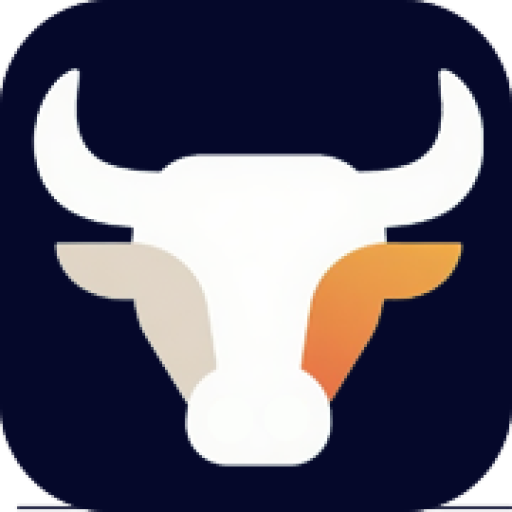扣子(Coze,官网:
https://www.coze.cn/)是字节跳动推出的
零代码 AI 应用开发平台,简单说就是 “不用写代码,就能造自己的 AI 机器人”。无论你是想做 “帮改作文的助手”“查天气的工具”,还是 “公司客服机器人”,都能在这里快速实现。
不用复杂操作,小白也能做出以下实用 AI 工具,覆盖学习、工作、生活场景:
- 打开扣子官网:https://www.coze.cn/,支持两种简单登录方式:
- 抖音账号一键登录(推荐,不用填额外信息);
- 手机号登录(输入手机号 + 验证码即可)。
- 登录后进入「扣子空间」,看到 “创建项目” 按钮,就可以开始了。
扣子提供两种创建方式,小白优先选 “AI 创建”(不用自己写复杂规则),想精准定制选 “标准创建”。这里以 “AI 创建” 为例,教你做一个 “小学生作文修改助手”:
- 点击左上角「+」号 → 选择「创建智能体」(“智能体” 就是你要做的 AI 机器人)。
- 选择「AI 创建」(页面会提示 “描述你的智能体功能,AI 帮你自动配置”)。
在输入框里写清楚你要的 AI 功能,比如:“帮我做一个小学生作文修改助手,功能是:1. 纠正作文里的错别字和不通顺的句子;2. 语气要亲切,用小朋友能懂的话提建议;3. 不重写整篇作文,只改错误部分。”
- 输入需求后,点击「生成智能体」,AI 会自动帮你完成 3 件事:
- 生成智能体头像(不满意可以点 “重新生成” 或自己上传图片);
- 写好 “人设与回复逻辑”(比如 “角色:小学生作文辅导老师,技能:纠错 + 温和建议”);
- 匹配必要的技能(比如 “文本处理插件”,不用你手动加)。
- 确认没问题后,点击「确认创建」,进入「智能体编排界面」。
进入编排界面后,有 3 个核心板块,小白重点看前两个:
- 界面左侧是「人设与回复逻辑」,可以直接修改 AI 生成的内容,比如:
- 加限制:“只改小学 1-6 年级的作文,不处理初中及以上内容”;
- 调语气:“回复时要加小表情,比如‘✨这个句子改完更通顺啦!’”。
- 改完后点击「保存」,AI 就会按新规则工作。
如果想让 AI 多做点事(比如 “帮用户把修改后的作文生成图片”),可以加 “插件”(相当于给 AI 装技能):
- 界面中间是「技能面板」,点击「插件」→「+ 添加插件」;
- 在搜索框里找需要的插件,比如「图片生成」(官方插件都经过测试,直接用就行);
- 添加后,不用额外设置,AI 会自动在需要时调用(比如用户说 “把改好的作文做成图片”,AI 就会用这个插件生成)。
- 界面右侧是「预览与调试」,相当于 “试玩区”,直接跟 AI 对话测试效果:
- 输入测试内容,比如 “帮我改这篇作文:今天我去公园玩,看到了很多小花,我很开心。”;
- 看 AI 回复是否符合预期(比如有没有纠正错误、语气是否亲切);
- 如果不满意,返回左侧改 “人设与回复逻辑”,再测一次,直到效果达标。
测试没问题后,就能发布让自己或别人用了:
- 点击右上角「发布」按钮;
- 选择发布渠道(小白推荐先选「扣子商店」,发布后能在自己的账号里随时调用;也可以选「微信」「飞书」,分享给朋友用);
- 填一句 “发布说明”(比如 “小学生作文修改助手 V1.0”),点击「确认发布」;
- 发布成功后,在「我的智能体」里能找到,点击就能直接用。
如果想让 AI 基于特定资料工作(比如 “公司产品客服机器人”),可以用「知识库」功能:
- 在「技能面板」点击「知识库」→「+ 上传资料」;
- 上传你的资料(支持 PDF、Word、Excel,甚至网页链接);
- AI 会自动 “读” 这些资料,之后用户问相关问题,AI 就会只按你给的资料回答(不会乱讲)。
如果想让 AI 做 “多步骤任务”(比如 “先搜‘2025 年高考作文预测’,再生成 PPT”),可以用「工作流」:
- 在「技能面板」点击「工作流」→「创建工作流」;
- 界面是可视化的,像搭积木一样拖节点:比如 “开始→调用必应搜索→用大模型总结→生成 PPT→结束”;
- 不用写代码,每个节点点击设置参数(比如 “搜索关键词填‘2025 高考作文预测’”),保存后就能用。
创建后不满意,能改吗?可以!在「我的智能体」里找到对应的 AI,点击「编辑」,就能重新改人设、加插件、调工作流,改完再发布就行(之前的版本会自动更新)。
用扣子要花钱吗?目前基础功能完全免费!包括创建智能体、用官方插件、发布到常用渠道,新手足够用;如果需要用特别高级的模型(比如 GPT-4),可能需要少量付费,但小白初期用不到。
发布到微信后,朋友能直接用吗?可以!发布时选择「微信」,会生成一个链接或二维码,朋友扫码后就能在微信里跟你的 AI 对话,不用下载任何东西。
- 登录:抖音 / 手机号,一键搞定;
- 创建:选 AI 创建,说清需求;
- 配置:改人设、加插件,简单调;
- 测试:右侧预览区,聊一聊;
- 发布:选渠道,分享用。
按照这个说明书操作,你就能快速做出自己的 AI 工具,从 “不会技术” 到 “拥有专属 AI”,其实就这么简单!